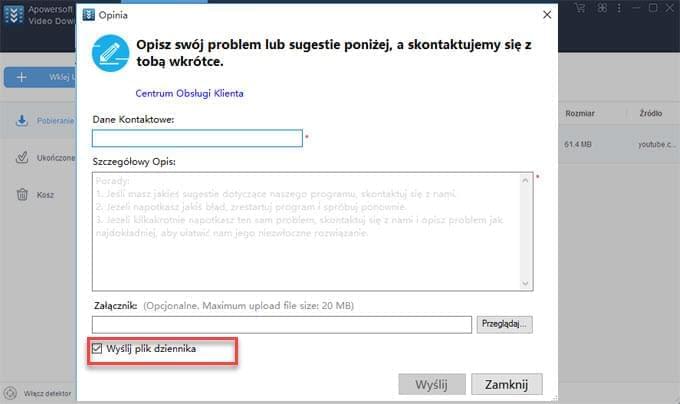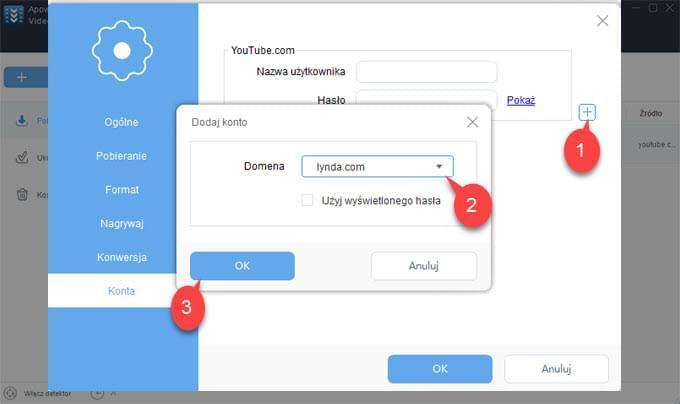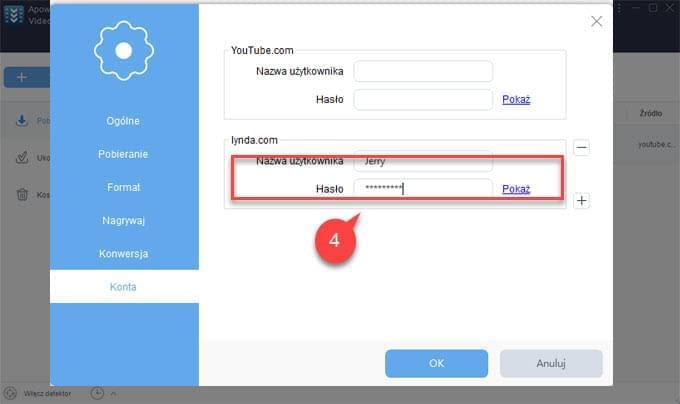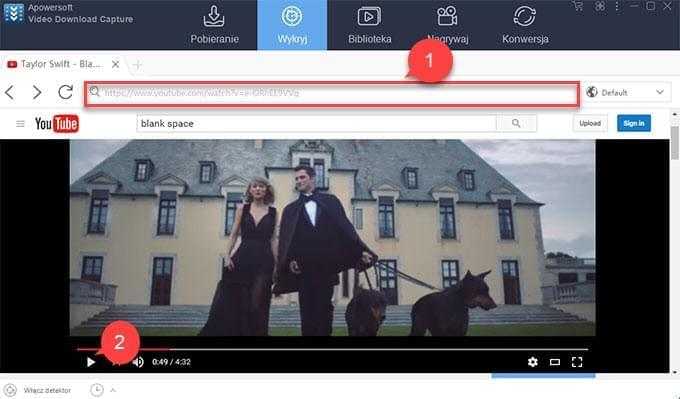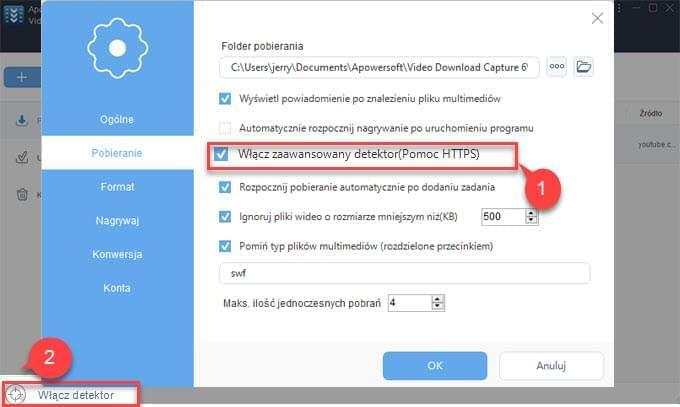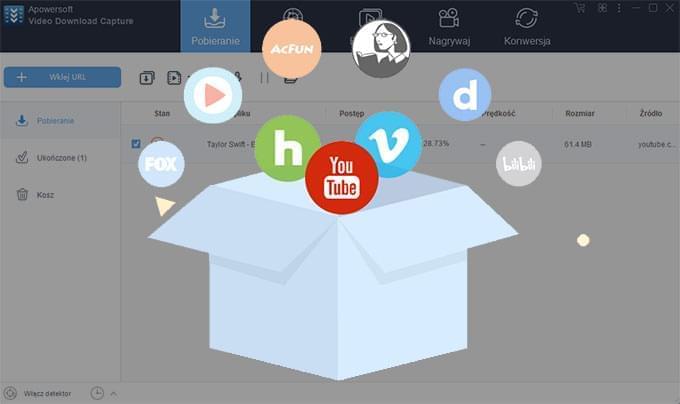
Video Download Capture, który posiada ponad pół miliona aktywnych użytkowników na całym świecie, jest kompleksowym i wszechstronnym programem do pobierania klipów wideo. Aplikacja umożliwia pobieranie filmów z 1000+ serwisów wideo, w tym YouTube, Vimeo, Dailymotion, Lynda, Vevo, Udemy, itp. Największą zaletą programu jest możliwość wykrywania i pobierania klipów wideo wykorzystujących RTMP, HTTP, HTTPS, FTP i inne zaszyfrowane protokoły streamowania multimediów. Dodatkowo, aplikacja posiada wiele wbudowanych, praktycznych narzędzi, takich jak konwerter wideo, rejestrator ekranu, edytor audio, i tak dalej. Aby dowiedzieć się, jak korzystać z programu, zapoznaj się ze szczegółowym poradnikiem poniżej.
Częste pytania do Video Download Capture
Instalacja najnowszej wersji
Aplikację pobrać można ze stron naszych partnerów, takich jak Download.com, Filehippo.com lub Softonic.com. Najnowszą wersję programu najłatwiej jednak pobrać z naszej oficjalnej strony. Alternatywnie, możesz też pobrać ją natychmiastowo klikając przycisk poniżej.
Rejestracja
Jeśli jeszcze nie zakupiłeś i nie zarejestrowałeś naszego programu, to zapewne korzystasz z wersji testowej Video Download Capture. Z jej pomocą, możesz pobierać klipy wideo bez ograniczeń przez okres 3 dni. Każdy film zawierać będzie jednak znak wodny, dodawany przy korzystaniu z funkcji konwersji lub nagrywania. Aby zakupić i aktywować program, kliknij ikonę wózka zakupowego w prawym górnym rogu ekranu.
i
Po zakupieniu programu, sprawdź swoją skrzynkę e-mail. Otrzymasz od nas wiadomość z kodem rejestracyjnym.
ii
Uruchom program, a następnie kliknij trzeci przycisk w górnym prawym rogu ekranu i wybierz “Zarejestruj”.
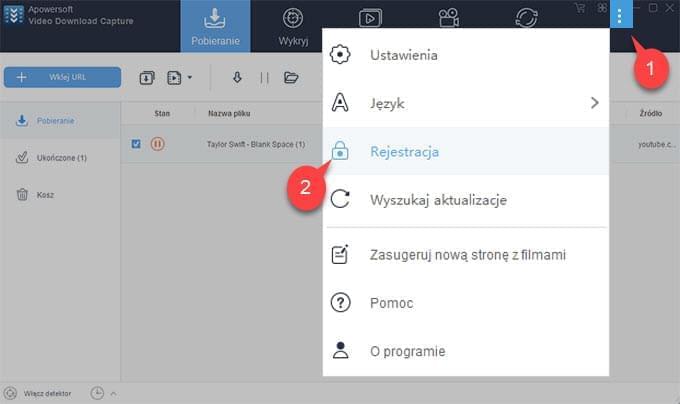
iii
Uzupełnij swój adres e-mail i kod licencji. Naciśnij “Zarejestruj”, a program zostanie aktywowany. Będziesz mógł wówczas używać wszystkich jego funkcji bez ograniczeń.
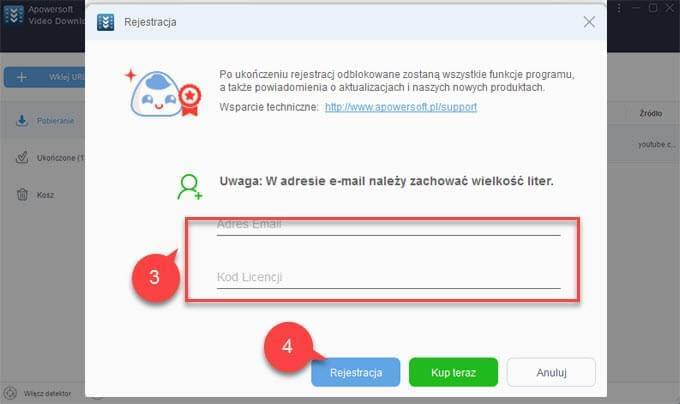
Konfiguracja programu
Ogólne
W tej sekcji znajdziesz głównie skróty klawiszowe. Możesz zachować domyślne ustawienia lub dostosować skróty do swoich preferencji.
Pobieranie
Ustawienia domyślne w tej sekcji dobrane są bardzo szczegółowo i spełniają wymagania większości użytkowników. Niemniej jednak, możesz zmodyfikować je do swoich potrzeb. Dla przykładu, możesz zmienić lokalizację folderu pobierania. Ustawienie “Maksymalna ilość jednoczesnych pobrań” powinno mieć wartość z zakresu od jeden do pięćdziesiąt, aby zachować płynność działania programu.
Format
Aplikacja obsługuje wszystkie niezbędne formaty wideo i audio. Jeśli chodzi o klipy wideo, możesz wybrać pożądany format i rozdzielczość przed rozpoczęciem pobierania. Dla klipów audio dostępne są jedynie formaty MP3 i AAC, choć w większości przypadków są one wystarczające. Dostęp do większej ilości formatów można uzyskać za pomocą funkcji “Konwersja”.
Konta
W zakładce kont możesz pobierać płatne lub prywatne filmiki z serwisów Lynda, Vimeo, Udemy, fc2 i innych. Dla przykładu, jeśli chcesz zapisać płatne kursy z serwisu Lynda na komputerze, wystarczy wykonać następujące kroki:
- W zakładce konta naciśnij ikonę plusa, wybierz Lynda z listy serwisów i kliknij “OK”.
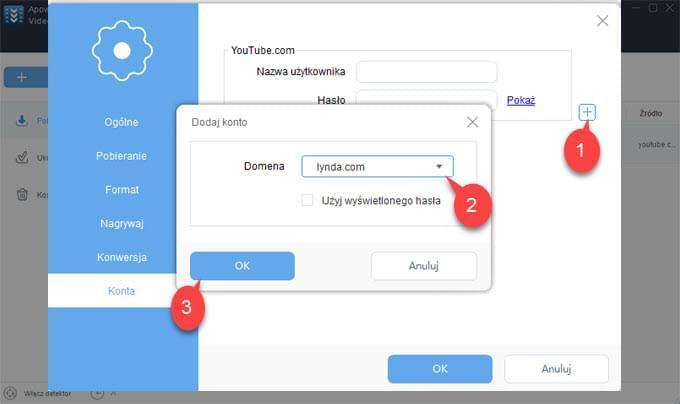
- Uzupełnij pola z nazwą użytkownika i hasłem do serwisu Lynda, a następnie kliknij “OK”.
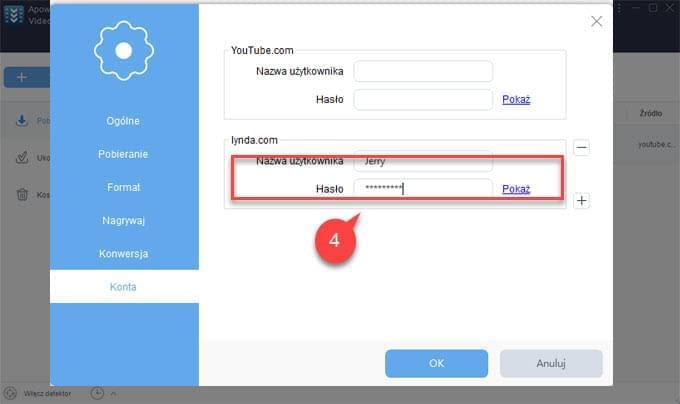
- Skopiuj adres URL klipu wideo z Lynda i wklej go w programie Video Download Capture, aby rozpocząć pobieranie.
Porady:
- Aby skorzystać z tej funkcji, musisz być płatnym subskrybentem Lynda.com. W przeciwnym wypadku nie jest to dozwolone.
- W celu pobierania prywatnych filmików z Vimeo, należy zaznaczyć pole “Użyj hasła klipu wideo” przy dodawaniu konta Vimeo.
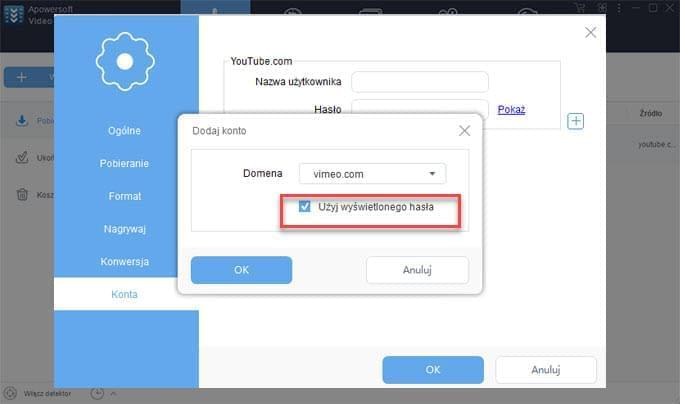
Pobieranie klipów wideo
Nasz program umożliwia pobieranie klipów wideo na trzy różne sposoby, co wyróżnia aplikację na tle innych, podobnych programów.
Sposób #1: Bezpośrednie wklejanie adresu URL filmu
Pobieranie klipów wideo z YouTube, Vevo, Dailymotion i innych popularnych serwisów jest wyjątkowo proste. Wystarczy skopiować linki filmików i wkleić je w programie Video Download Capture.
Sposób #2: Wewnętrzny wykrywacz – odtwarzanie filmów na stronie “Wykryj”
Twórcy aplikacji dodali przeglądarkę Chrome na stronie “Wykryj”, która automatycznie analizuje odtwarzane klipy wideo, zwłaszcza te wykorzystujące protokoły RTMP, HTTP, HTTPS lub inne protokoły do streamowania multimediów. Dzięki temu, aplikacja wykrywa lokalizację pliku wideo i natychmiastowo rozpoczyna jego pobieranie ze strony “wykryj”. Dostępne jest jeszcze więcej jąder systemów, w tym IE, Chrome, Firefox, Safari, iOS, czy Android. Wybierając odpowiedni wariant, możesz pobrać jeszcze więcej filmów.
- Skopiuj i wklej adres URL klipu w pasku wyszukiwania na stronie “Wykryj”.
- Naciśnij przycisk Enter na klawiaturze i uruchom film.
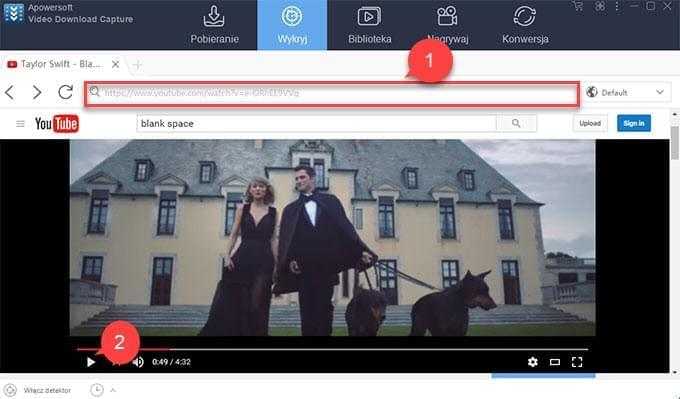
- Plik wideo zostanie automatycznie wykryty i dodany na liście “Pobierania”.
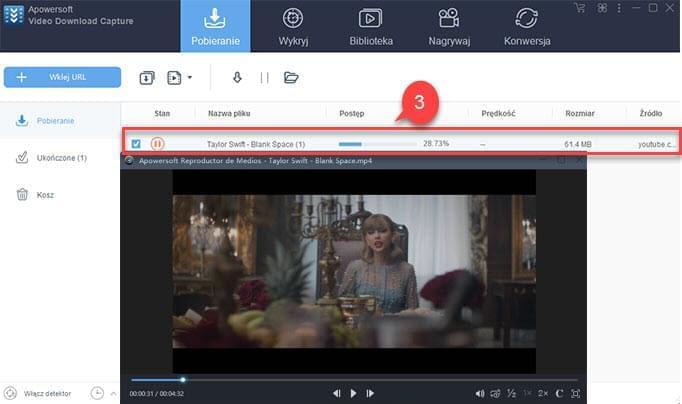
Sposób #3: Zewnętrzny wykrywacz – odtwarzanie filmów w przeglądarce
Czasami, możemy nie chcieć kopiować i wklejać linków do filmów. Na szczęście, program ten posiada funkcję inteligentnego rozpoznawania i pobierania odtwarzanych plików wideo na przeglądarkach internetowych, takich jak Chrome, Firefox, IE, itd.
- Otwórz “Ustawienia” > “Pobieranie”, a potem zaznacz “Włącz zaawansowany wykrywacz (obsługa HTTPS)”.
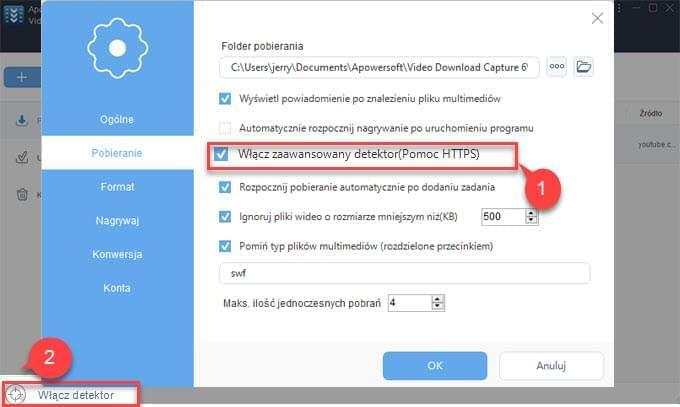
- W interfejsie programu kliknij “Włącz wykrywacz”.
- Włącz klip wideo w przeglądarce Windows. W lewym dolnym rogu pojawi się okienko z informacją, że program wykrył źródło pliku wideo. Możesz wówczas sprawdzić wyszukany klip na liście “Pobierania”.
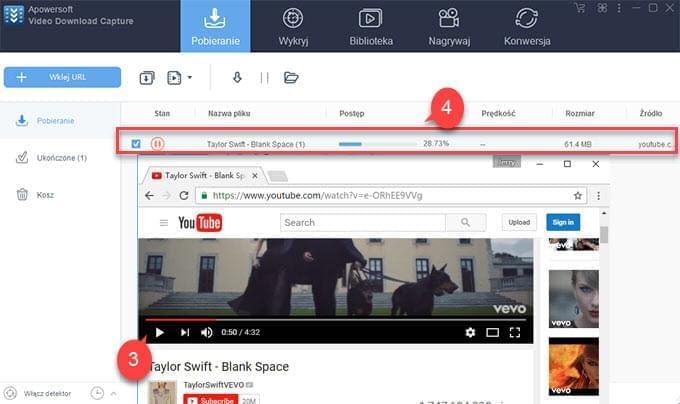
Pobieranie playlist z YouTube
Dzięki tej funkcji, możesz pobierać setki, a nawet tysiące klipów wideo z YouTube w zaledwie kilku kliknięciach.
i
Przejdź do wybranego kanału YouTube w przeglądarce internetowej.
ii
Kliknij zakładkę “Playlisty”, aby wyświetlić wszystkie playlisty danego użytkownika
iii
Skopiuj adres URL playlisty widoczny w pasku wyszukiwania.
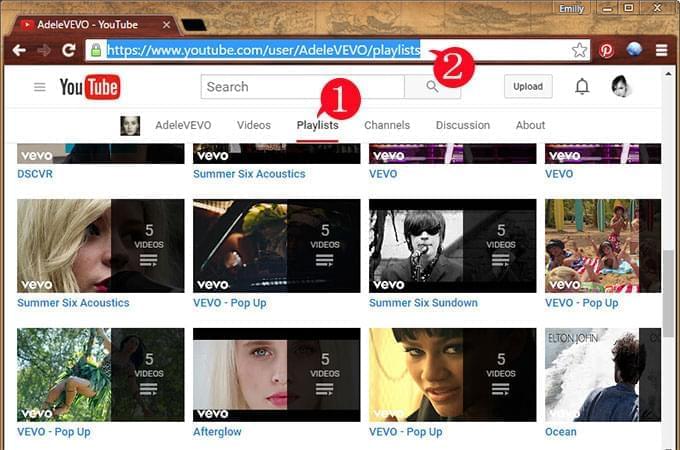
iv
Wklej adres URL w programie Video Download Capture, a następnie wybierz pożądane filmiki w wyświetlonym okienku. Kliknij “Dodaj do pobrania”, a filmiki zostaną automatycznie pobrane do listy “Pobierania”.
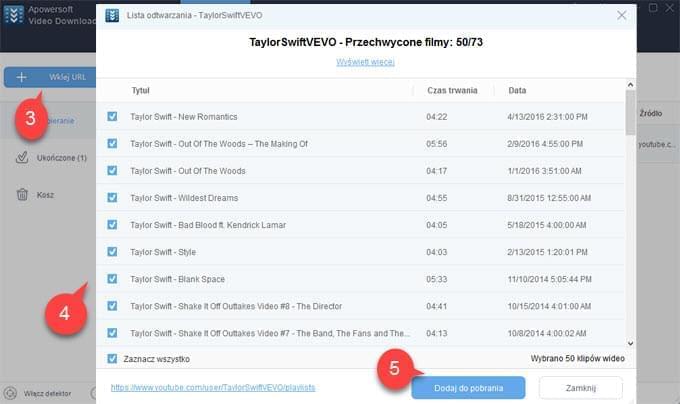
Pobieranie klipów audio
W najnowszej wersji programu możesz bezpośrednio pobierać pliki audio ze wszystkich serwisów bez konieczności konwersji plików wideo do formatu audio.
i
Otwórz “Ustawienia” > “Format” > “Audio” i wybierz format audio spośród MP3 lub AAC
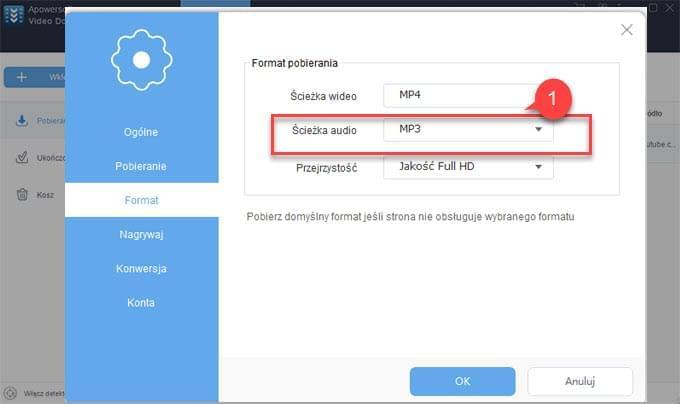
ii
W interfejsie programu, wybierz “Audio”.
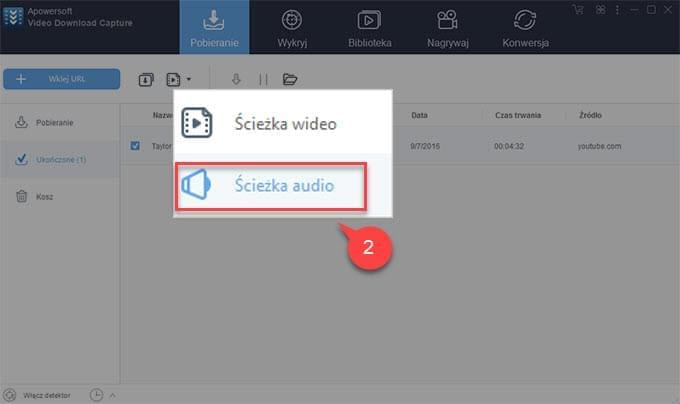
iii
Skopiuj link do filmu z serwisu wideo (np. YouTube vevo).
iv
Wklej go w programie, a plik audio zostanie w krótkim czasie pobrany.
Po ukończeniu pobierania, możesz przenieść plik audio na swoje urządzenie mobilne. W ten sposób, będziesz mógł słuchać nagranej ścieżki gdziekolwiek się znajdujesz.
Jak naprawić problem z nieudanym pobieraniem
To oczywiste, że nie ma dymu bez ognia, jak to mówią. Prędzej, czy później być może natrafisz na problem z nieudanym pobieraniem w trakcie korzystania z programu.
A. Błąd pobierania po wklejeniu adresu
Kopiujesz i wklejasz adres URL filmu w programie. Aplikacja rozpoznaje nazwę klipu i wydaje się, że rozpoczęło się jego pobieranie. Chwilę później pojawia się czerwony wykrzynik w okrągłej obwódce. Oznacza to błąd pobierania. Spowodowane jest to głównie zmianą na stronie wideo. Wiele serwisów wideo regularnie zmienia metody szyfrowania, aby zapobiec pobieraniu filmów przez użytkowników. Aby rozwiązać ten problem, zalecamy skorzystanie ze strony “Wykryj”. Odtwórz wybrany klip wideo na stronie “Wykryj” i sprawdź, czy udało się go wyszukać i pobrać. Prosimy również o wysłanie nam wiadomości e-mail ze zgłoszeniem o błędzie. Będziemy wówczas mogli szybko rozwiązać problem z obsługą strony.
B. Błąd pobierania przy wykrywaniu
Aplikacja wykrywa plik wideo i rozpoczyna pobieranie. Okazuje się jednak, że tylko część pliku została pobrana. Pobieranie zostaje przerwane i pojawia się czerwona kreska lub wykrzynik w okrągłej obwódce. Zasadniczo, problem ten może być spowodowany niestabilnym połączeniem z siecią. Wybierz stabilne połączenie, a następnie kliknij prawym przyciskiem myszy na zadaniu i kliknij “Rozpocznij pobieranie”, aby wznowić proces. Prosimy również o przesłanie nam zgłoszenia, jeśli wykrywanie pliku wideo zakończy się niepowodzeniem. Prawdopodobnie będziemy w stanie rozwiązać ten problem.
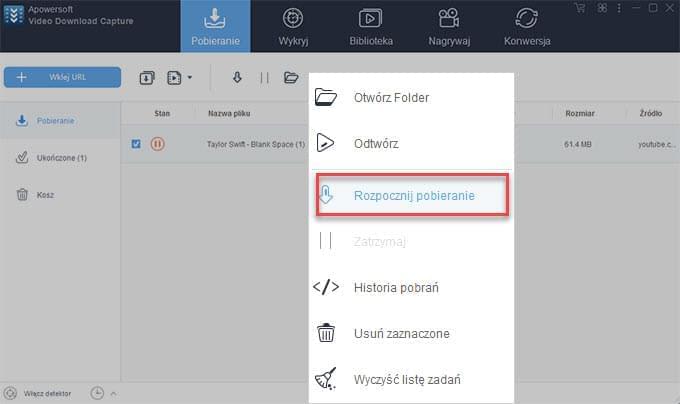
Biblioteka
Wbudowana biblioteka w programie zawiera mnóstwo popularnych filmów podzielonych na trzy kategorie: “Najnowsze”, “Polecane” i “Popularne”. Dodatkowo, możesz także wyszukiwać nowe klipy wideo w pasku wyszukiwania. Możesz korzystać z nich bezpośrednio na stronie biblioteki lub kliknąć przycisk “Pobierz” w prawym górnym rogu okna, aby dodać je do listy pobierania.
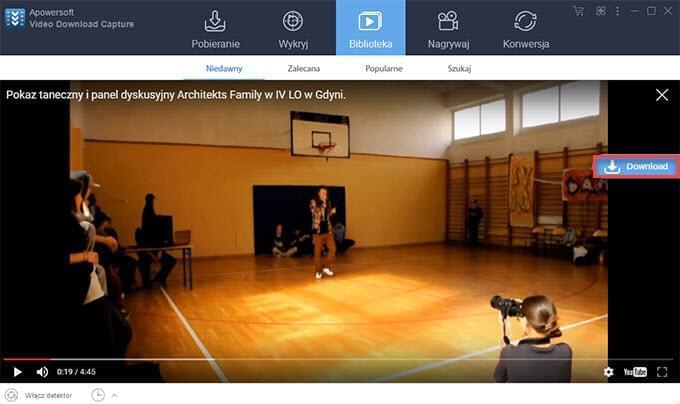
Nagrywaj and konwersja
Ten potężny rejestrator pozwoli ci nagrywać wszystkie treści na ekranie komputera, w tym również okno kamery internetowej. Kliknij tutaj, aby zapoznać się ze szczegółową instrukcją obsługi „Nagrywaj”. Z pomocą konwertera natomiast, możesz konwertować pliki wideo lub audio do niemal wszystkich popularnych formatów. Kliknij tutaj, aby zapoznać się ze szczegółowym przewodnikiem dla „konwersja”.
Edycja audio
Ta funkcja umożliwia dalszą edycję plików audio na komputerze.
i
Kliknij drugi przycisk w prawym górnym rogu interfejsu, aby załadować okno edytora audio.
ii
Przytrzymaj i przeciągnij lewy przycisk myszy na obszar fali dźwiękowej, aby wybrać część ścieżki audio. Możesz również ręcznie zmienić czas rozpoczęcia i zakończenia uzupełniając pożądane wartości.
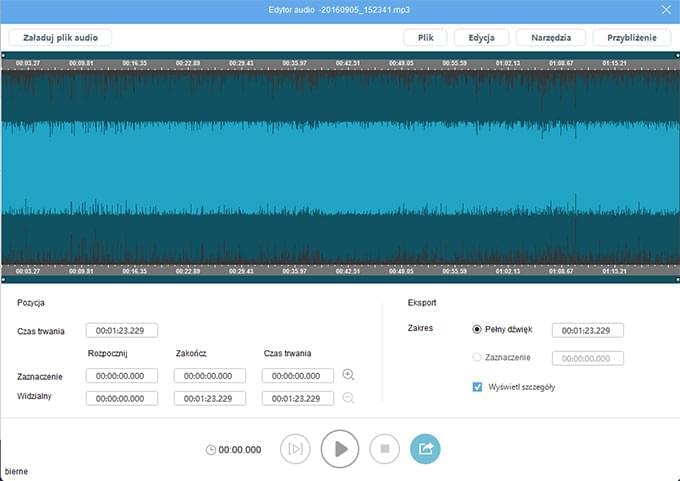
Przenoszenie pobranych plików wideo/audio na iTunes
Po ukończeniu pobierania plików wideo i audio, możesz zechcieć przenieść je na swój iPhone lub iPad. Korzystając z tej funkcji programu, możesz łatwo zaimportować pobrane filmy i ścieżki dźwiękowe na iTunes, a następnie zsynchronizować je ze swoimi urządzeniami iOS. W tym celu, należy wcześniej pobrać i zainstalować najnowszą wersję iTunes.
i
Kliknij pobrany plik z listy prawym przyciskiem myszy.
ii
Wybierz “Dodaj do” > “Prześlij na iTunes”.
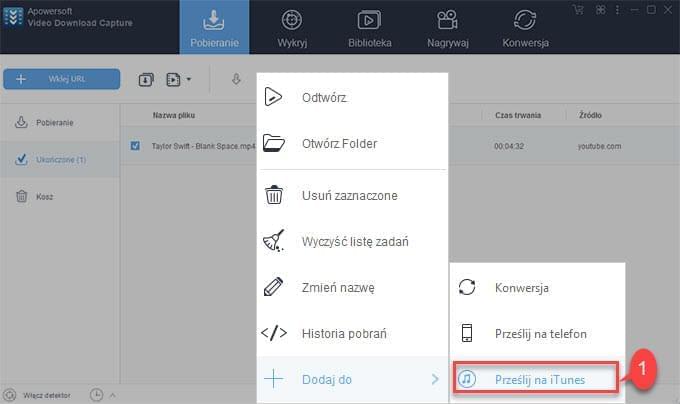
iii
Kliknij “Start”, a plik zostanie wkrótce przeniesiony na iTunes.
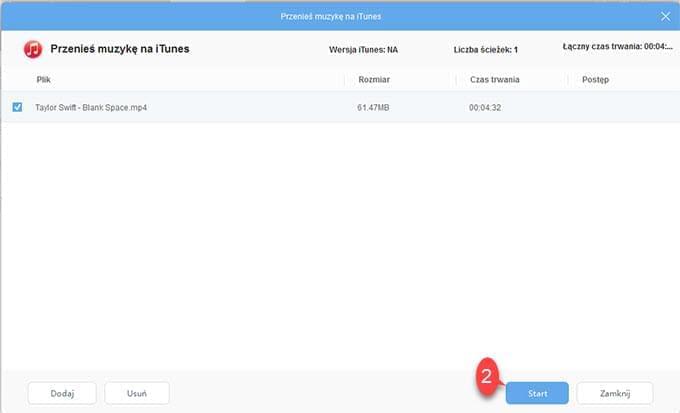
Naprawianie problemów z siecią
Włączenie wykrywacza (zaawansowanego) może wywoływać problemy z połączeniem sieciowym. W celu wykrycia większej ilości filmów, funkcja ta instaluje na komputerze plik, który może powodować problemy z łącznością. Dlatego też, włączanie wykrywacza zalecane jest tylko w określonych przypadkach. Po jego wyłączeniu, problemy z siecią można rozwiązać z poziomu ustawień przeglądarki (np. Chrome).
i
Uruchom Chrome i kliknij “Ustawienia” > “Sieć”.
ii
Kliknij “Zmień ustawienia proxy” > “Ustawienia LAN”.
iii
Odznacz pole “Serwer proxy” i kliknij “OK”.
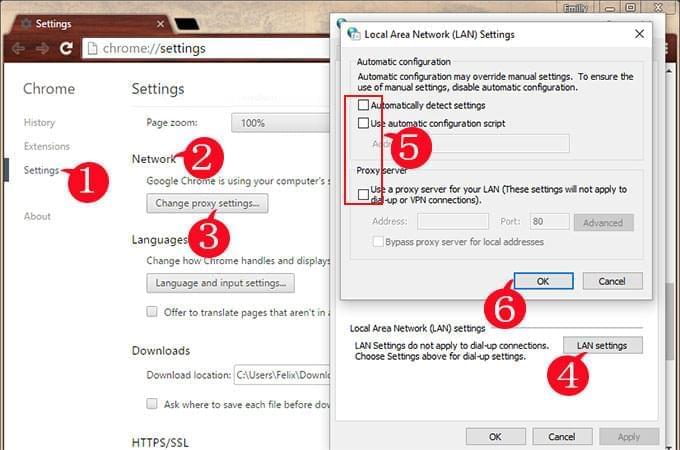
iv
Uruchom ponownie przeglądarkę, a połączenie sieciowe powinno wrócić do normy.
Wysyłanie do nas opinii i sugestii
Jeśli napotkasz na trudne do rozwiązania problemy, mozesz wysłać bezpośrednie zgłoszenie do naszego działu obsługi. Możesz załączyć również plik dziennika, aby ułatwić nam zlokalizowanie problemu i natychmiastową jego naprawę.
i
Kliknij trzeci przycisk w prawym górnym rogu interfejsu.
ii
Kliknij “Pomoc”, uzupełnij swoje dane i opisz napotkany problem.
iii
Pamiętaj o zaznaczeniu pola “Wyślij plik dziennika”, a następnie naciśnij “Wyślij”.